Windows 11:ssä on uusi maalikerros ja paljon uusia ominaisuuksia, mutta monia vanhoja työkaluja on edelleen saatavilla. Yksi niistä on kyky luoda palautuspiste . Kun luot palautuspisteen Windows 11:ssä, se ottaa tilannekuvan tietokoneesi nykyisestä toimintatilasta.
On välttämätöntä ottaa käyttöön ja luoda palautuspisteitä aika ajoin, jos järjestelmässäsi menee pieleen. Toinen välttämätön toimenpide on palautuspisteiden luominen ennen merkittävien muutosten tekemistä järjestelmään. Se ei kuitenkaan ole oletusarvoisesti käytössä, joten selitämme kuinka palautuspiste otetaan käyttöön ja luodaan Windows 11:ssä.
Järjestelmän palautuspisteen luominen Windows 11:ssä
Aloita painamalla Windows-näppäintä tai napsauttamalla Käynnistä- painiketta, kirjoittamalla : palautuspiste ja painamalla Enter tai napsauttamalla hakuluettelon ylintä tulosta.
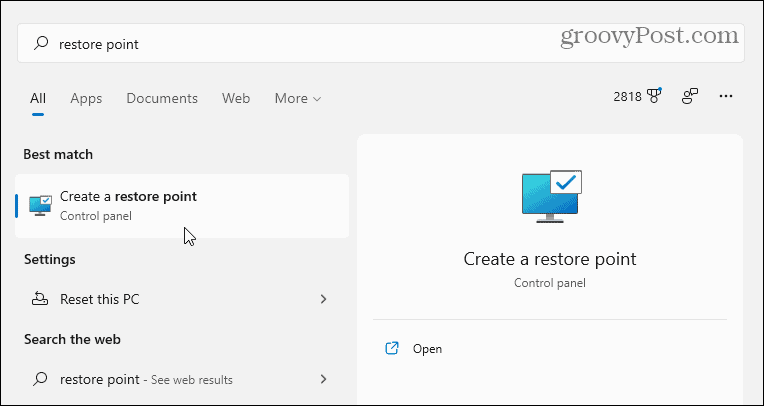
Tämä avaa Järjestelmän ominaisuudet -ikkunan "Järjestelmän suojaus" -välilehdelle. Napsauta sieltä Configure- painiketta.
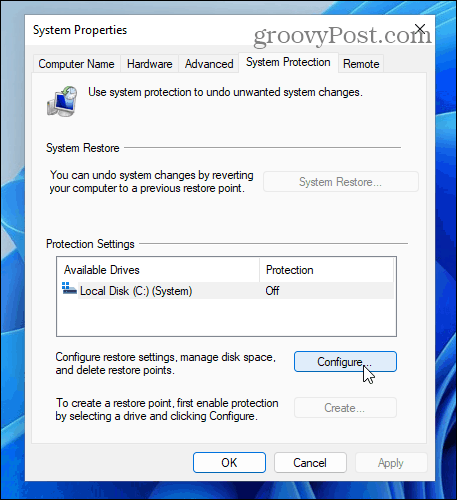
Voit siirtää liukusäädintä ylös tai alas seuraavassa valintaikkunassa säätääksesi palautuspisteiden käyttämän levytilan määrää. Jos sinulla on esimerkiksi levy, jossa on paljon tallennustilaa, saatat haluta lisätä lisää.
Toisaalta voit vähentää sitä, jos sinulla on pieni määrä tallennustilaa. Yleensä Windowsin määräämä tilan määrä on hyvä.
Kun olet valmis, napsauta OK .
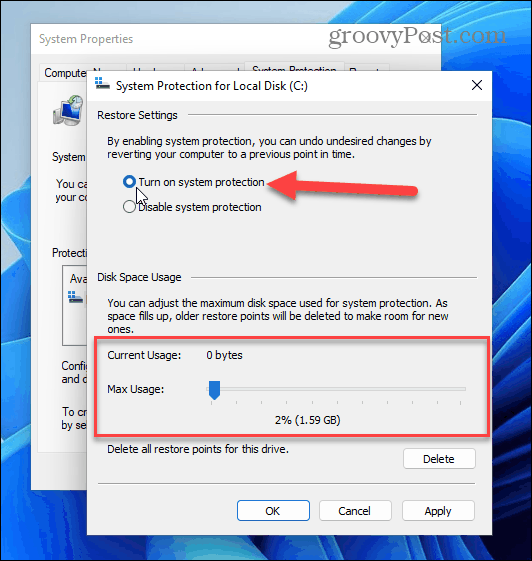
Nyt kun järjestelmän palauttaminen on käytössä, on aika luoda palautuspiste. Napsauta Luo- painiketta ja seuraa näytön ohjeita.
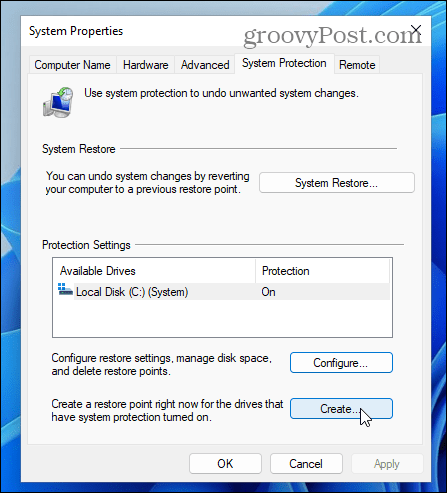
Kirjoita ensin nimi, joka auttaa sinua tunnistamaan palautuspisteen. Tässä esimerkissä kirjoitan "Asenna Office".
Kun olet luonut palautuspisteelle mieleenpainuvan nimen, napsauta Luo -painiketta.
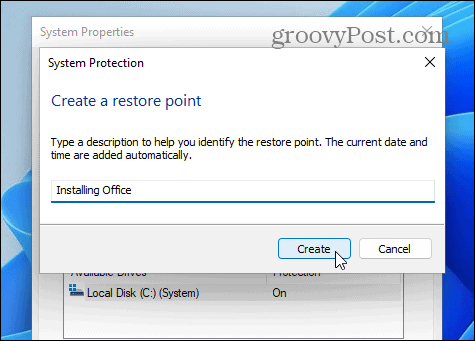
Kun se luo palautuspistettä, näet edistymispalkin.
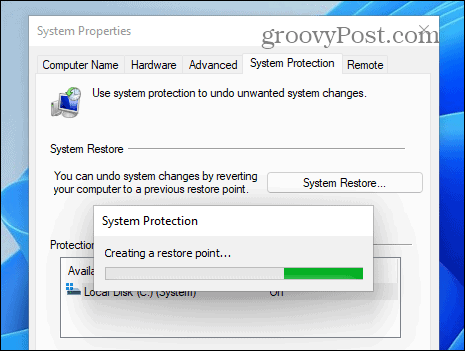
Kun olet valmis, näet viestin, että palautuspiste on luotu onnistuneesti.
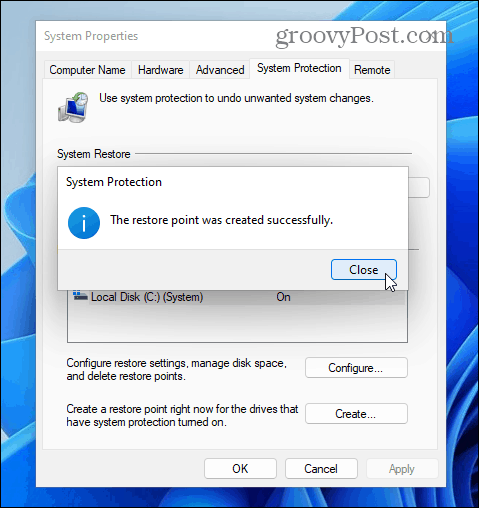
Siinä kaikki. Nyt sinulla on tietokoneesi nykyisen toimintatilan palautuspiste. Järjestelmän palautuspisteen luominen ajoittain on välttämätöntä, jos jokin menee pieleen ja sinun on palautettava järjestelmä.
Palauta Windows 11 palautuspisteen avulla
Tietysti palautuspisteen luomisen syy on järjestelmän palauttaminen tarvittaessa. Järjestelmän palauttaminen -apuohjelman avulla voit sitten palauttaa järjestelmän aikaisempaan ajankohtaan, jolloin se toimi.
Voit palauttaa laitteeseen tehdyt muutokset ja hankkia toimivan tietokoneen uudelleen seuraavasti:
- Napsauta Käynnistä -painiketta tai paina Windows-näppäintä , kirjoita palautuspiste ja valitse paras tulos.
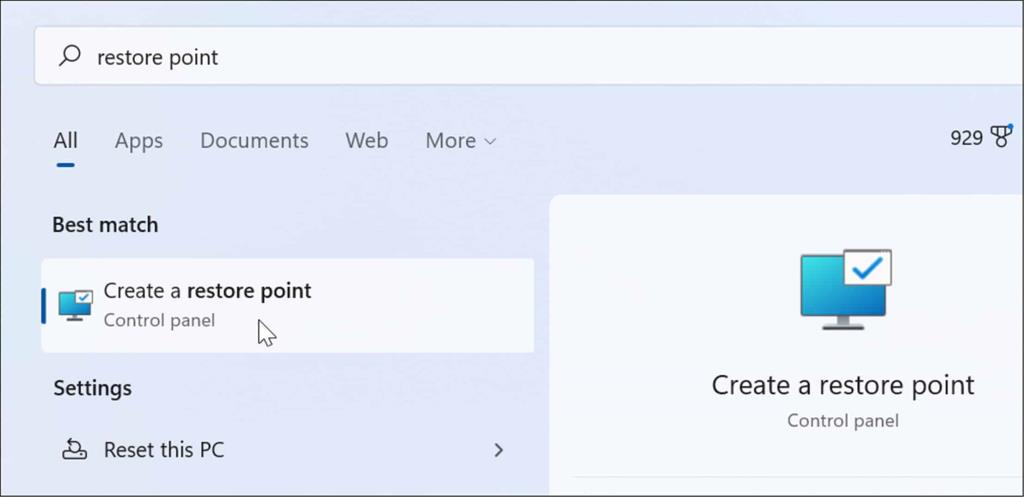
- Kun Järjestelmän ominaisuudet -ikkuna avautuu, napsauta Järjestelmän palautus -painiketta.
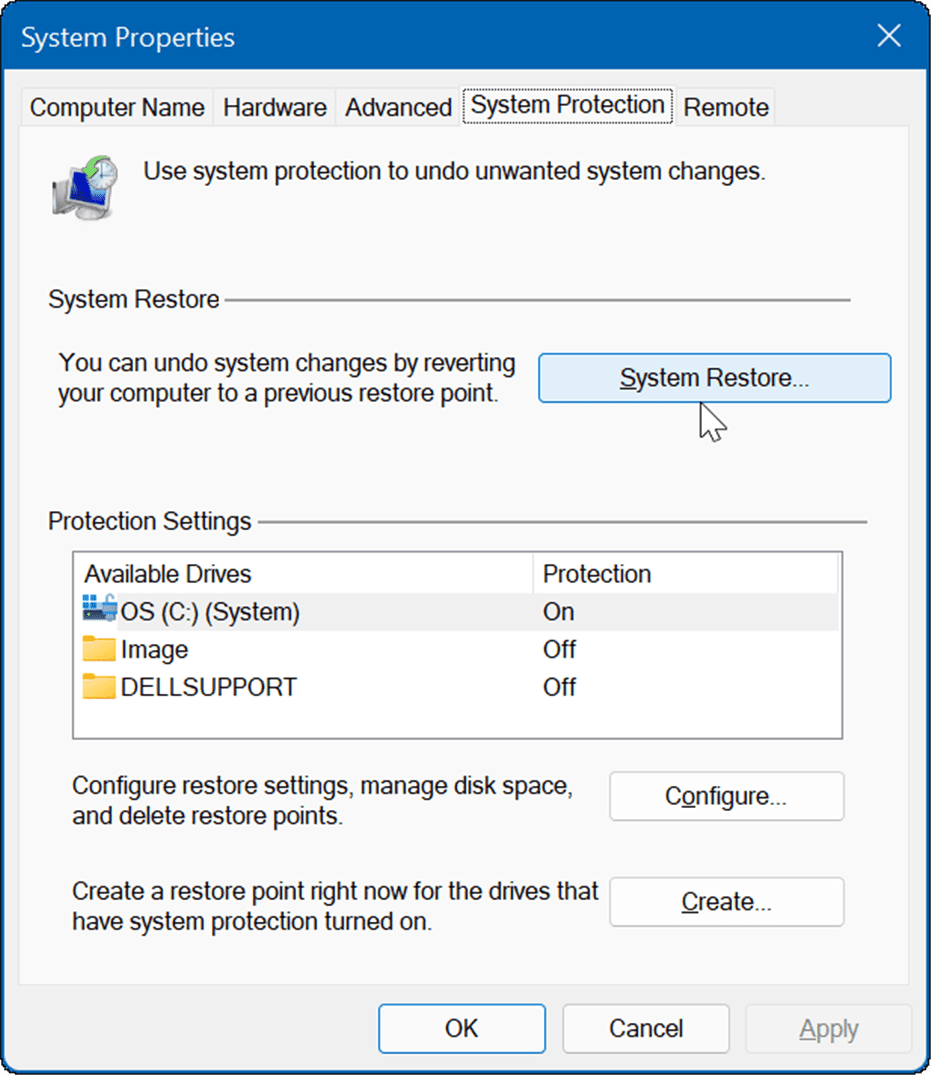
- Kun Palauta järjestelmätiedostot ja asetukset -näyttö tulee näkyviin, napsauta Seuraava aloittaaksesi ohjatun toiminnon.
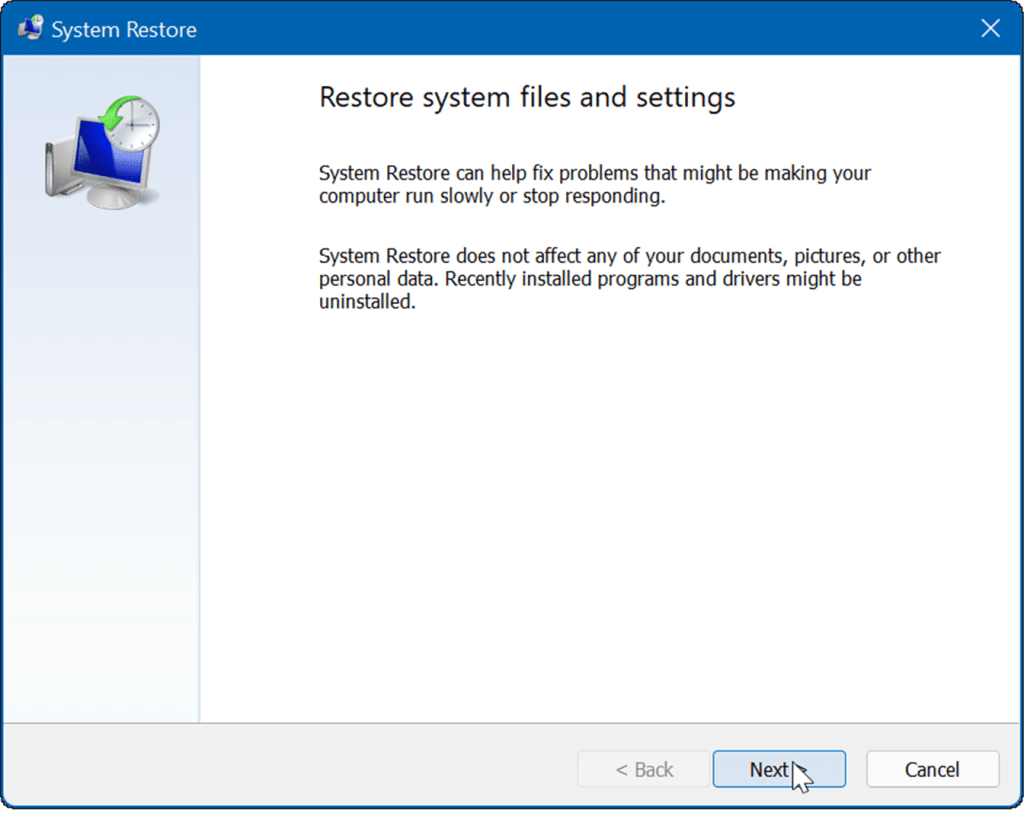
- Valitse seuraavasta näytöstä palautuspiste, jota haluat käyttää. Jos haluat nähdä lisää, valitse vasemmalla oleva Näytä lisää palautuspisteitä -vaihtoehto. Voit halutessasi napsauttaa Etsi haittaohjelmia -painiketta nähdäksesi sovellukset, jotka poistetaan palautusprosessin aikana.
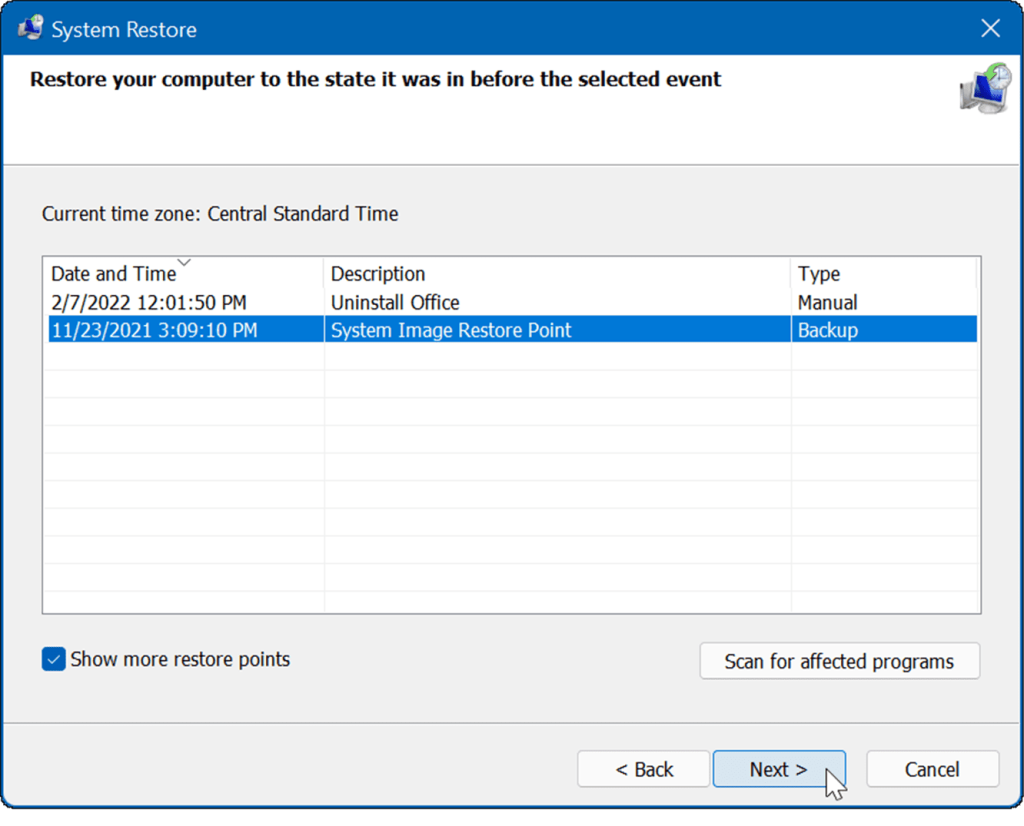
- Vahvista palautuspiste ja napsauta Valmis- painiketta. Jos valitsemasi palautuspiste ei näytä oikealta, voit silti napsauttaa Takaisin- painiketta ja muuttaa sitä.
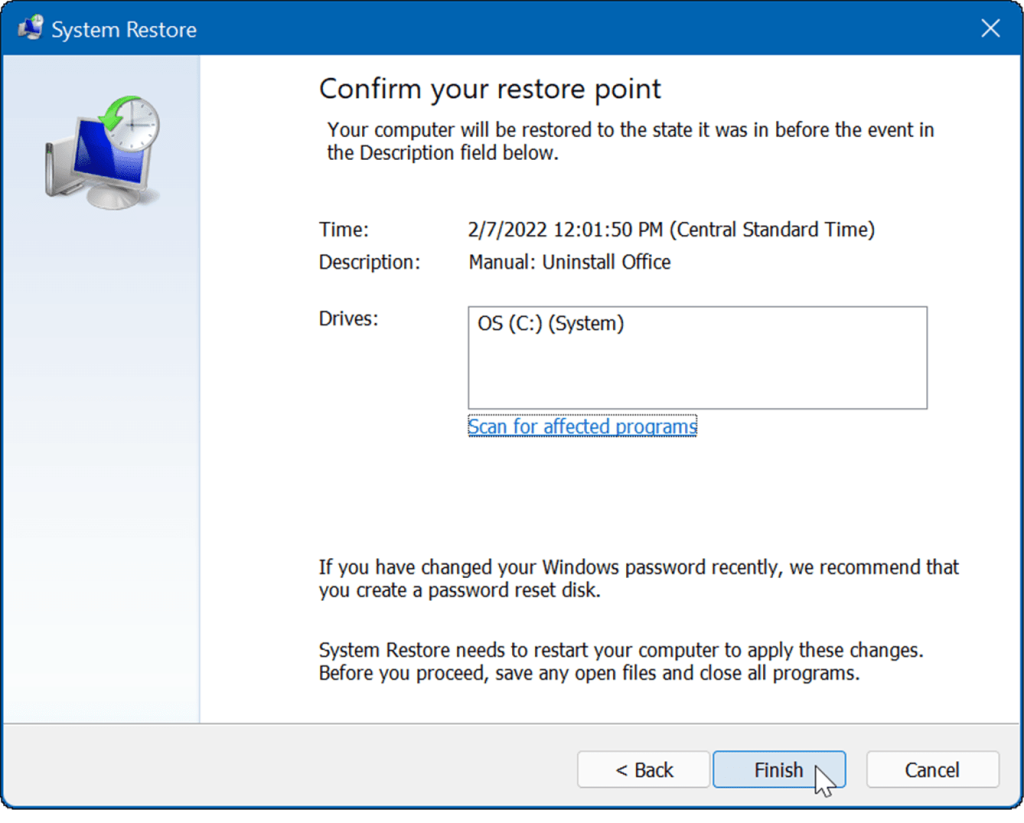
Se siitä. Restore Point -apuohjelma käyttää valitsemaasi palautuspistettä ja palauttaa tietokoneen toimintatilaan. Huomaa, että järjestelmäsi käynnistyy uudelleen prosessin aikana.
Windows 11:n palauttaminen
Windowsin sisäänrakennettu järjestelmän palautustyökalu on vain yksi tapa palauttaa järjestelmä. Lue lisää Windows 11:n täydellisen varmuuskopion luomisesta . Haluat myös tietää, kuinka Windows 11 palautetaan varmuuskopiosta . Järjestelmän varmuuskopiointi on aina välttämätöntä, varsinkin ennen rekisterin säätämistä. Hyvä uutinen on, että voit varmuuskopioida Windowsin rekisterin ensin.
Järjestelmän palauttaminen Windows 11:ssä toimii edelleen kuten aiemmat versiot. Jos et vielä käytä Windows 11:tä, lue Windows 10 -palautuspisteen luomisesta manuaalisesti .
Saat lisää vinkkejä uuden Windows-version käsittelemiseen tutustumalla Windows 11 -roskakorin automaattiseen tyhjentämiseen .
![Xbox 360 -emulaattorit Windows PC:lle asennetaan vuonna 2022 – [10 PARHAAT POINTA] Xbox 360 -emulaattorit Windows PC:lle asennetaan vuonna 2022 – [10 PARHAAT POINTA]](https://img2.luckytemplates.com/resources1/images2/image-9170-0408151140240.png)
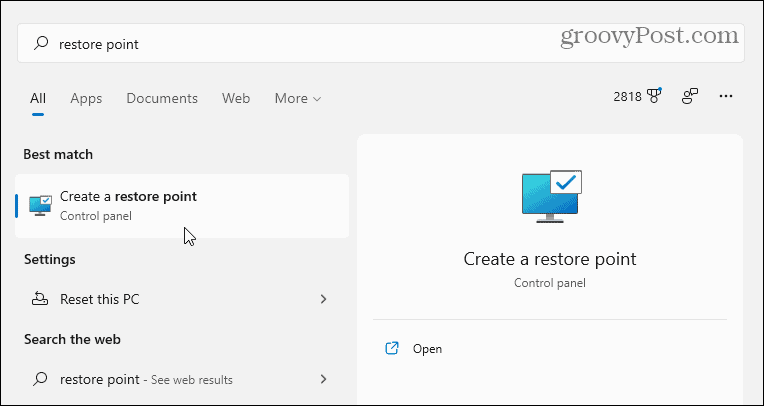
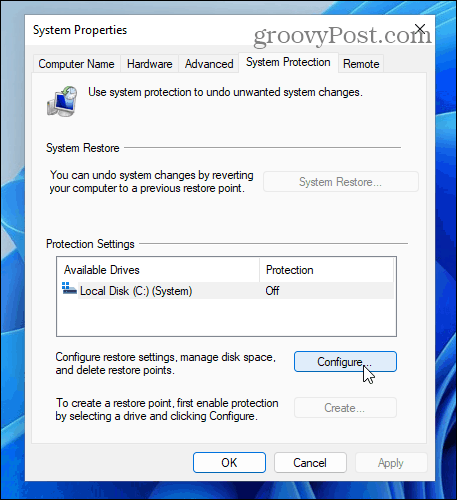
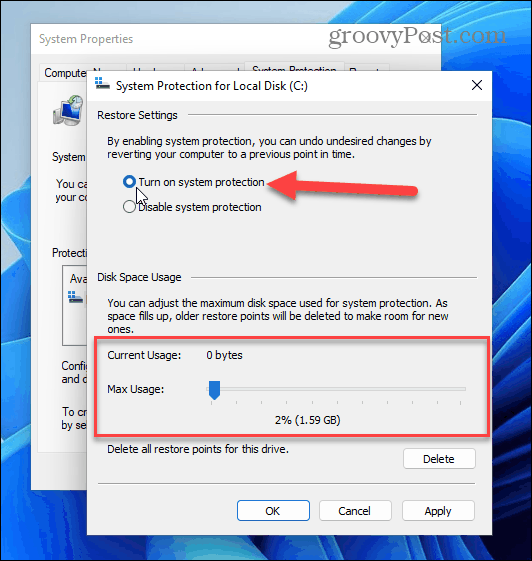
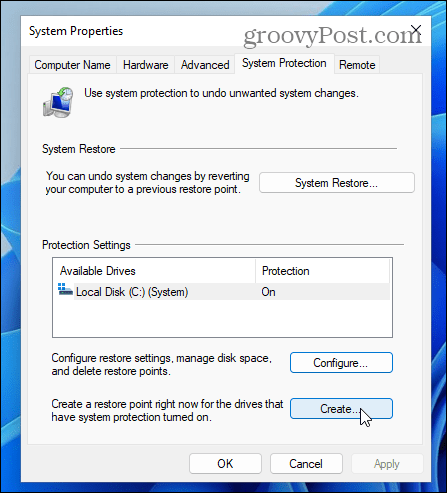
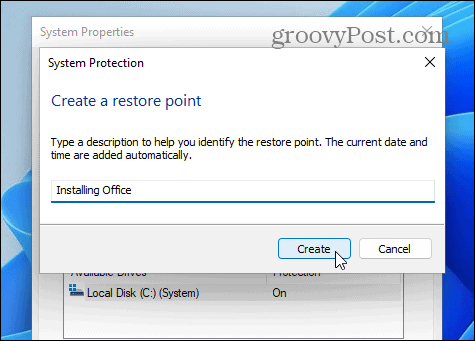
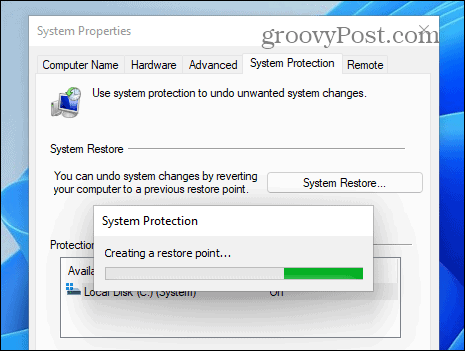
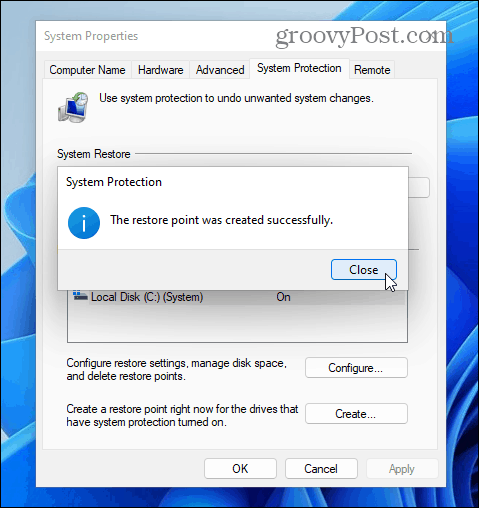
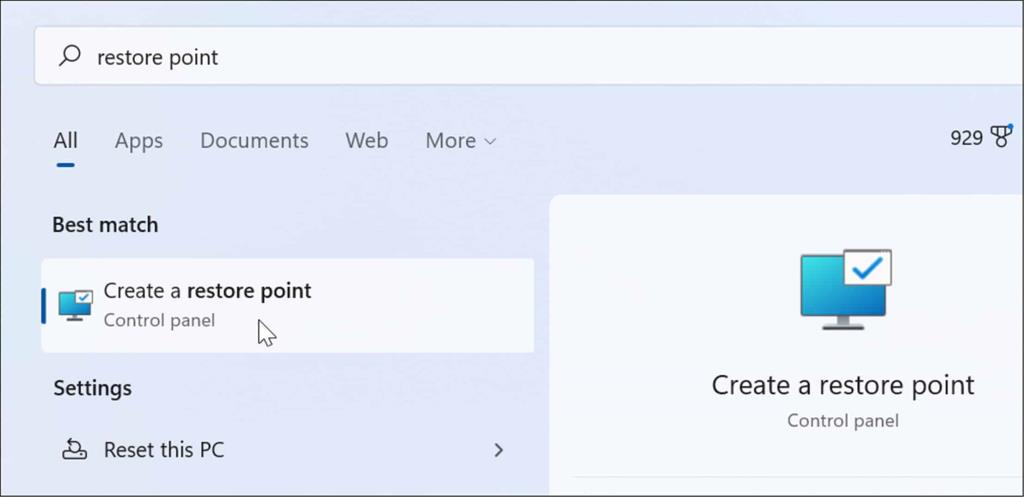
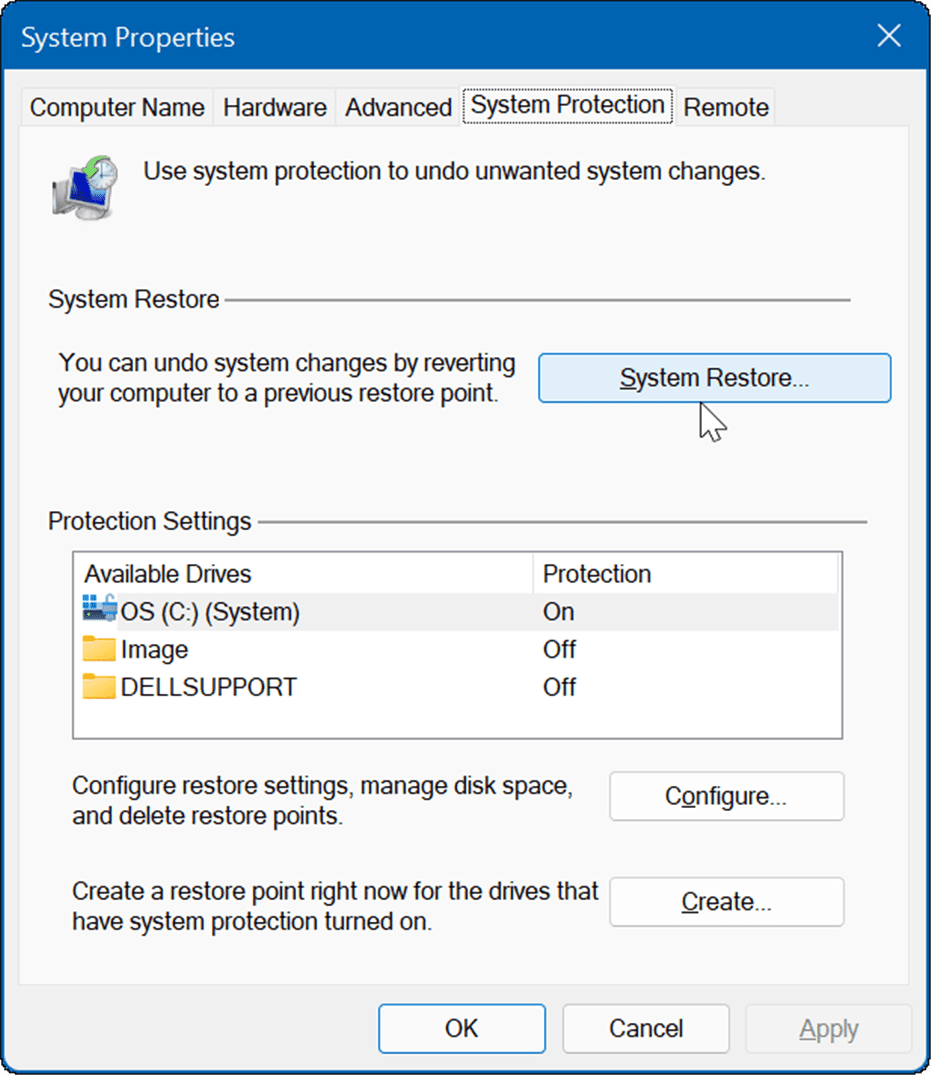
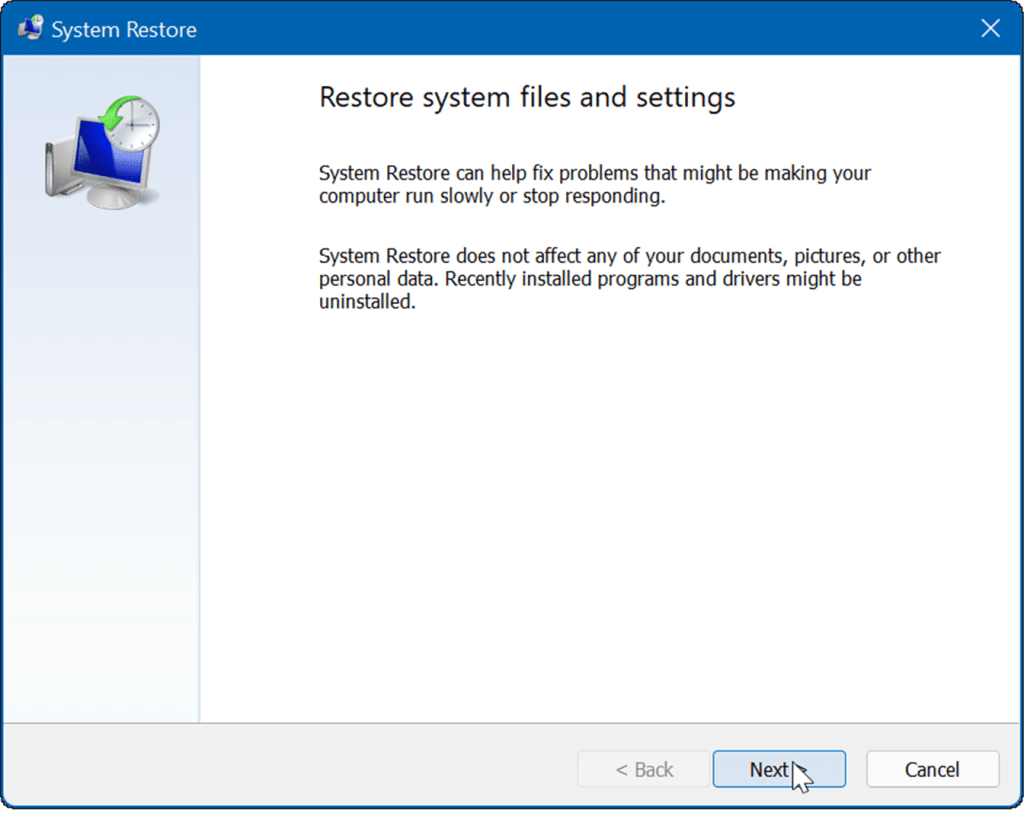
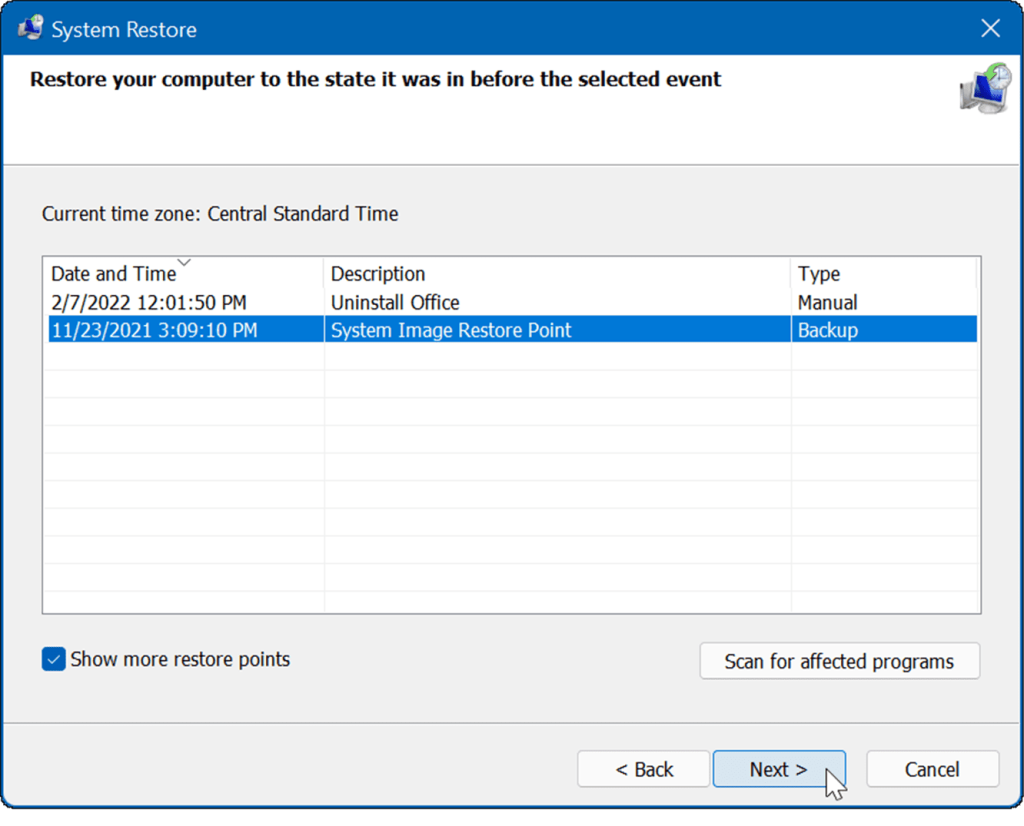
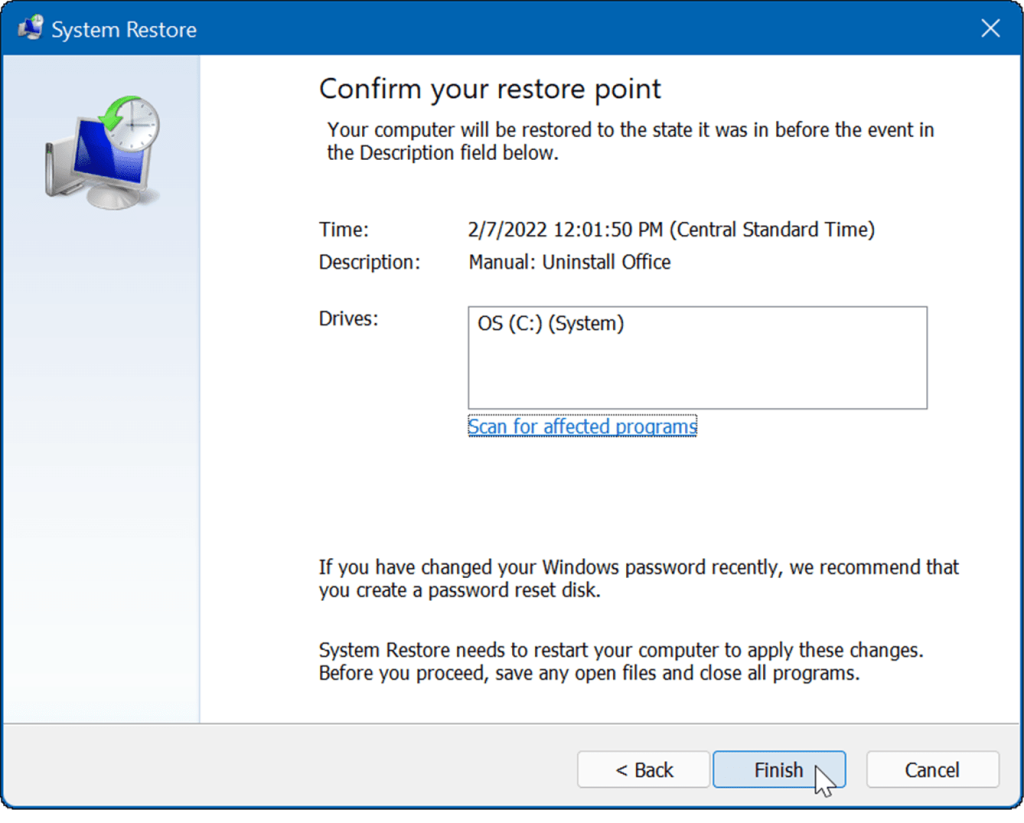
![[100 % ratkaistu] Kuinka korjata Error Printing -viesti Windows 10:ssä? [100 % ratkaistu] Kuinka korjata Error Printing -viesti Windows 10:ssä?](https://img2.luckytemplates.com/resources1/images2/image-9322-0408150406327.png)




![KORJAATTU: Tulostin on virhetilassa [HP, Canon, Epson, Zebra & Brother] KORJAATTU: Tulostin on virhetilassa [HP, Canon, Epson, Zebra & Brother]](https://img2.luckytemplates.com/resources1/images2/image-1874-0408150757336.png)

![Kuinka korjata Xbox-sovellus, joka ei avaudu Windows 10:ssä [PIKAOPAS] Kuinka korjata Xbox-sovellus, joka ei avaudu Windows 10:ssä [PIKAOPAS]](https://img2.luckytemplates.com/resources1/images2/image-7896-0408150400865.png)
